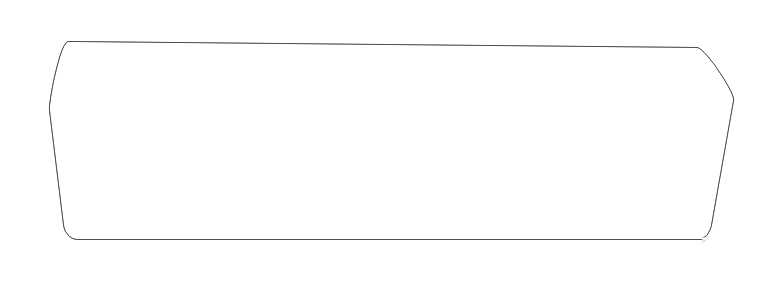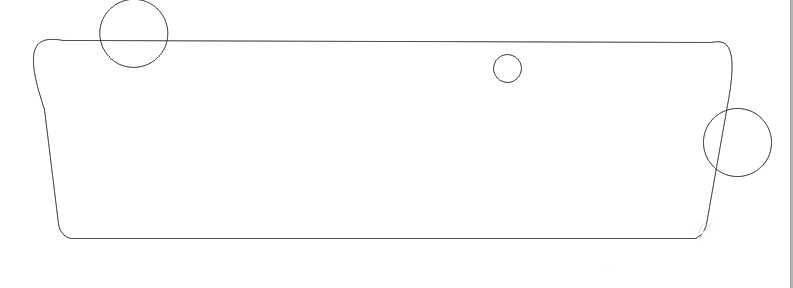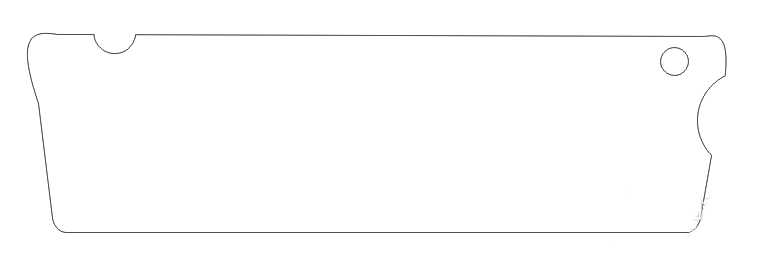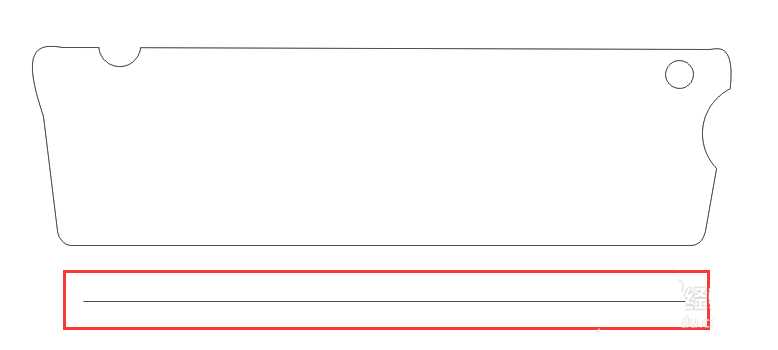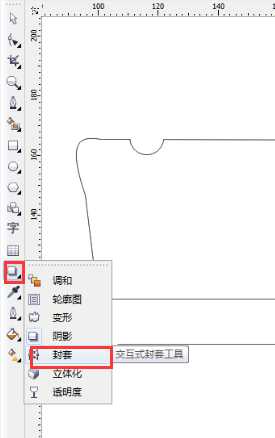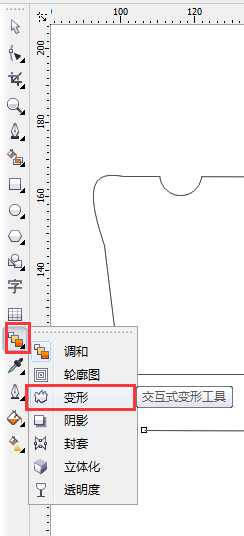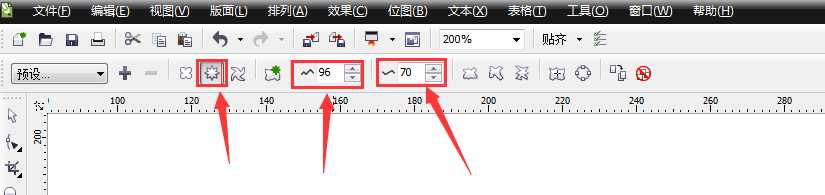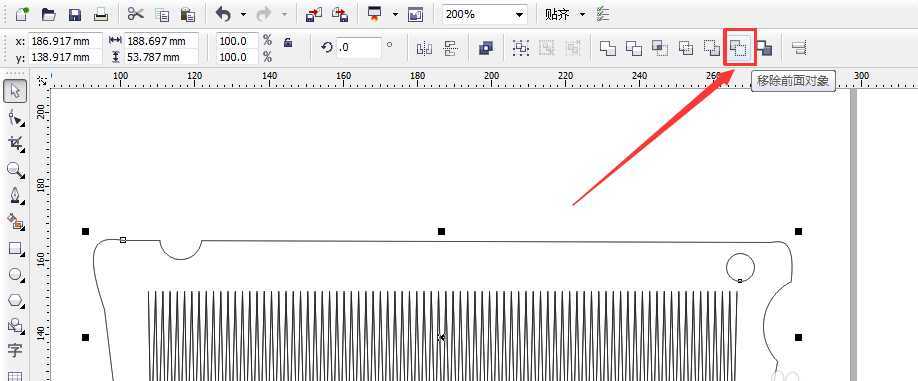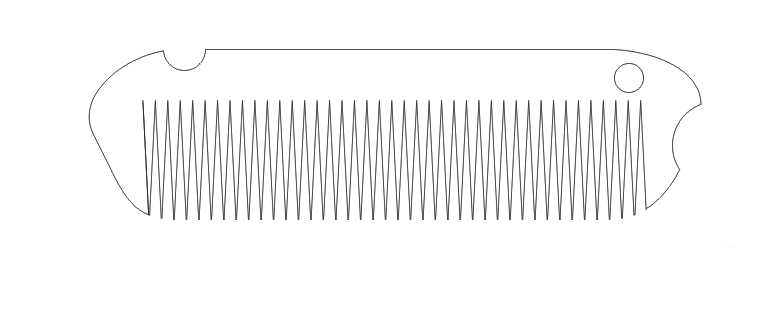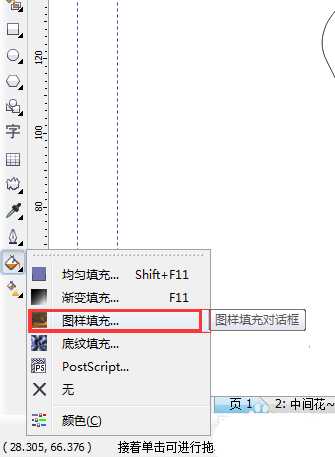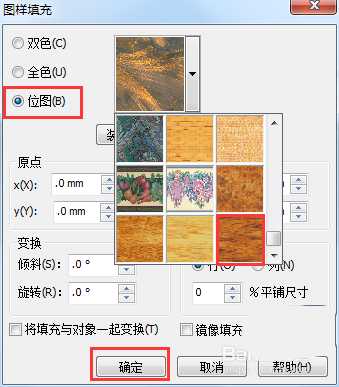cdr中怎么绘制一把木梳子?
(编辑:jimmy 日期: 2025/1/13 浏览:2)
在coreldraW里面也能画漂亮的木纹梳子,下面我们来看看具体操作步骤。
- 软件名称:
- CorelDRAW X8 64位 简体中文安装免费版(附序列号)
- 软件大小:
- 547.9MB
- 更新时间:
- 2016-11-23立即下载
1、点击右边工具栏【矩形工具】画矩形,并转曲调整。
2、画圆,并修剪
3、用直线工具画直线
4、点击右边工具栏的【变形工具】
5、选择拉链变形,设置好振幅和频率(我设置的96,70)
6、将拉链好的直线放进最开始的矩形框里面,修剪。
7、打散曲线,并删除多余的部分
8、点击右边工具栏的【图样填充】看,界面出现后,选择【位图】木纹
9、复制一个,填充成黑色。进行重合调整。这样木梳子就画好了。
相关推荐:
cdr中怎么绘制一个圆盘子?
cdr怎么绘制漂亮的单颗向日葵?
cdr X4怎么绘制一只黄色卡通的螃蟹?
上一篇:CDR怎么使用反向选择功能?